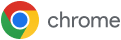Chrome luôn được cập nhật
Chrome sẽ tự động cập nhật trong nền – giúp bạn duyệt web mượt mà và an toàn nhờ các tính năng mới nhất.
Cách xem phiên bản Chrome
-
Bước 1
Mở Chrome trên máy tính
-
Bước 2
Ở trên cùng bên phải, hãy nhìn vào biểu tượng Thêm
-
Bước 3
Nhấp vào Trợ giúp > Giới thiệu về Chrome
Dưới đây là cách cập nhật Chrome
Tự động cập nhật
Chrome thường xuyên kiểm tra để tìm các bản cập nhật mới. Khi có bản cập nhật, Chrome sẽ tự động áp dụng bản cập nhật đó khi bạn đóng và mở lại trình duyệt.
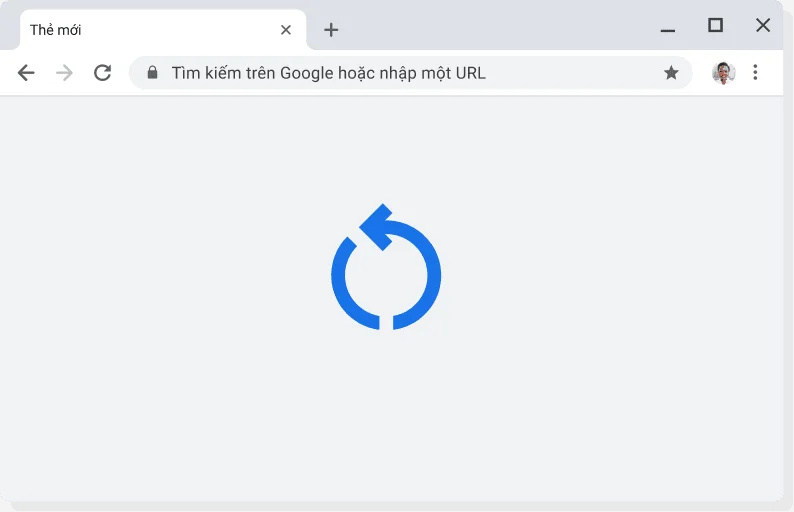
Áp dụng một bản cập nhật đang chờ xử lý
Nếu chưa đóng trình duyệt ngay, bạn có thể thấy một bản cập nhật đang chờ xử lý.
Nếu bản cập nhật ở trạng thái đang chờ xử lý, biểu tượng sẽ có màu:
Bản cập nhật đang chờ xử lý đã được phát hành cách đây chưa đến 2 ngày.
Bản cập nhật đang chờ xử lý đã được phát hành 4 ngày trước.
Bản cập nhật đang chờ xử lý đã được phát hành cách đây ít nhất là 1 tuần.
Để áp dụng bản cập nhật, bạn chỉ cần đóng rồi mở lại Chrome.
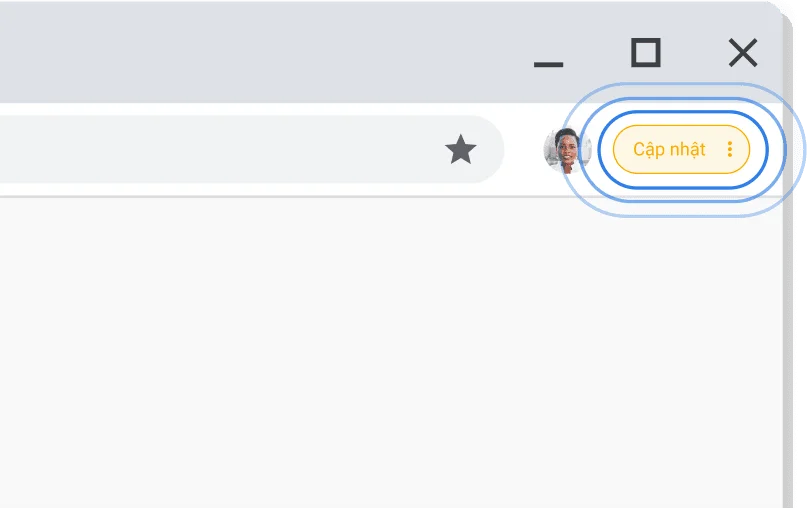
Tại sao phải cập nhật Chrome
Luôn cập nhật Chrome để bạn có thể tận dụng các tính năng và bản cập nhật bảo mật mới nhất của Chrome nhằm đảm bảo hiệu suất, sự an toàn và tính linh động.
-
Bảo mật
Giữ an toàn cho bạn
Chrome giúp bạn dễ dàng giữ an toàn nhờ tính năng tự động cập nhật. Chính vì thế, bạn luôn có các tính năng bảo mật và bản sửa lỗi mới nhất ngay khi có.
-
Tính năng
Các tính năng mới nhất của Google
Chrome giúp bạn dễ dàng giữ an toàn nhờ tính năng tự động cập nhật. Chính vì thế, bạn luôn có các tính năng bảo mật và bản sửa lỗi mới nhất ngay khi có.
-
Điểm cải tiến
Cải thiện tốc độ và hiệu suất
Chrome giúp bạn dễ dàng giữ an toàn nhờ tính năng tự động cập nhật. Chính vì thế, bạn luôn có các tính năng bảo mật và bản sửa lỗi mới nhất ngay khi có.